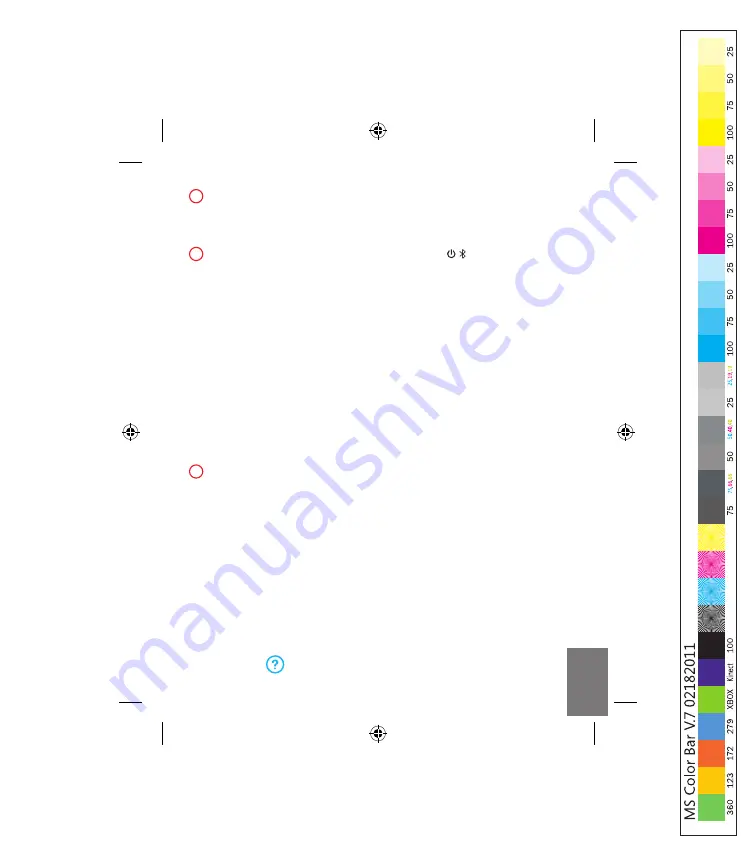
www.microsoft.com/hardware/support
XD
1
Sous le périphérique, appuyez sur le bouton de libération de la porte
de la pile, insérez une pile alcaline AA (le côté positif en premier) et
refermez la porte. Le voyant de la BlueTrack Technology
MD
s’allume sous
le périphérique et clignote.
2
Appuyez sur le bouton Alimentation/Connexion
, situé sous le
périphérique, et maintenez-le enfoncé pendant 3 à 5 secondes. Un
petit voyant à l’arrière du périphérique clignote en alternance en vert
et en rouge, ce qui indique que le périphérique peut être détecté par
d’autres périphériques Bluetooth pendant 6 minutes. Pour connecter le
périphérique à votre ordinateur :
a.
WinDOWs
MD
8
:
Sur votre ordinateur, appuyez sur la
touche
Windows
, tapez
Panneau de configuration
, sélectionnez
Panneau
de configuration
parmi les résultats de recherche, puis sélectionnez
Ajouter un périphérique.
WinDOWs 7
:
Sur votre ordinateur, dans le menu
Démarrer
,
sélectionnez
Panneau de configuration
et, dans la vue par
Catégorie
,
repérez
Matériel et audio
, puis sélectionnez
Ajouter un périphérique
.
b.
Lorsque le périphérique s’affiche, sélectionnez-le, puis suivez les
instructions pour établir la connexion.
3
Quand le périphérique est connecté, le programme d’installation
télécharge automatiquement l’application Microsoft Mouse and
Keyboard Center sur votre ordinateur. Vous pouvez utiliser cette dernière
pour accéder aux différentes fonctionnalités de votre périphérique et les
personnaliser. Pour terminer l’installation :
WinDOWs 8
:
Dans le
Panneau de configuration
, sélectionnez
système
et sécurité
pour ouvrir le
Centre de maintenance
, puis sélectionnez
installer
.
WinDOWs 7
:
Suivez les indications qui s’affichent à l’écran.
Содержание Wedge Touch Mouse
Страница 1: ......
Страница 2: ...www microsoft com hardware...
Страница 3: ...english EN ESPA OL LATINOAMERICANO XX PORTUGU S BRASIL XC FRAN AIS CANADIEN XD...
Страница 4: ...1 2 www microsoft com hardware productguide www microsoft com hardware downloads 3...
Страница 6: ...1 2 www microsoft com hardware productguide www microsoft com hardware downloads 3...
Страница 8: ...1 2 www microsoft com hardware productguide www microsoft com hardware downloads 3...
Страница 10: ...1 2 www microsoft com hardware productguide www microsoft com hardware downloads 3...
Страница 12: ...X18 11914 03...






























